Rumah >masalah biasa >Cara menjawab panggilan iPhone pada macOS Monterey dan iPadOS 15
Cara menjawab panggilan iPhone pada macOS Monterey dan iPadOS 15
- 王林ke hadapan
- 2023-05-17 11:07:132111semak imbas
Terima kasih kepada Kesinambungan Apple, pengguna boleh membuat dan menerima panggilan mudah alih dengan mudah pada Mac, iPad dan iPod touch. Begini caranya.
Terdapat banyak sebab mengapa anda mungkin mahu menggunakan iPad atau Mac anda untuk membuat panggilan selular—walaupun kemungkinan besar ia adalah peranti yang paling dekat dengan anda apabila anda menjawab panggilan. Nasib baik, Apple membenarkan anda membuat dan menerima panggilan selular menggunakan Mac, iPad atau iPod touch anda jika anda mahu.
Menyediakan segala-galanya mengambil masa beberapa minit, jadi kami mengesyorkan agar semua peranti anda bersama-sama (termasuk iPhone anda) sebelum anda mula.
Faktor penting untuk disemak semula sebelum memulakan:
- Setiap peranti mesti menghidupkan Wi-Fi
- Setiap peranti disambungkan ke Rangkaian Wi-Fi yang sama
- Setiap peranti menggunakan Apple ID yang sama untuk log masuk ke iCloud
- Setiap peranti menggunakan Apple ID yang sama untuk log masuk ke FaceTime
Anda boleh mengikuti langkah-langkah di bawah, Dayakan panggilan pada Mac, iPad atau iPod touch anda jika syarat berikut dipenuhi.
Langkah pertama mutlak dalam proses ini adalah untuk mendayakan ciri pada iPhone anda yang membolehkan peranti anda yang lain menerima panggilan.
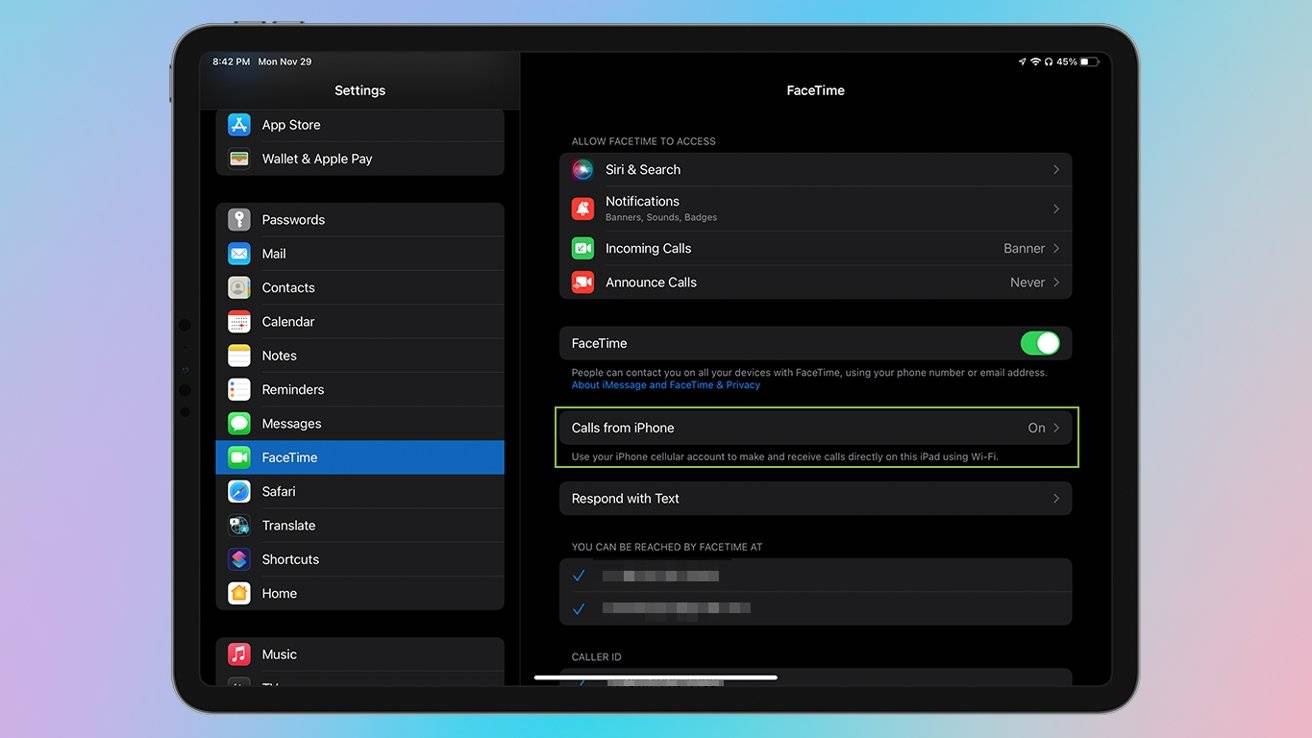
Cara mendayakan panggilan selular pada peranti anda yang lain
- Pada iPhone anda, buka Tetapan
- KlikTelefon
- Klik Panggil pada peranti lain
- HidupkanBenarkan panggilan pada peranti lain
- pada Togol pada setiap peranti anda mahu menjawab panggilan
Kini anda boleh mendayakan menjawab panggilan pada iPad dan iPod touch...
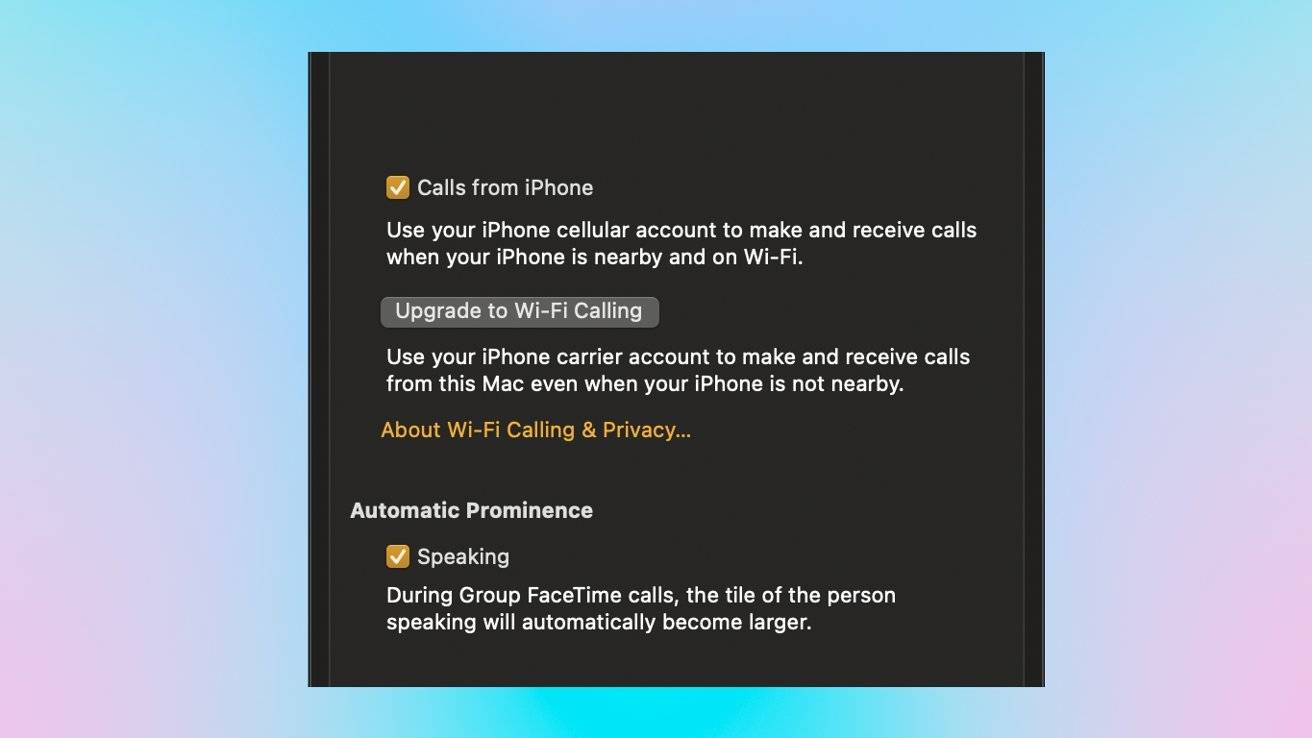
Cara pada iPad dan iPod Touch Mendayakan Selular
- Pada iPad atau iPod Touch anda, buka Tetapan
- Ketik Ketik FaceTime
- Klik Panggilan pada iPhone
- untuk membuka Panggilan daripada iPhone
... dan Mac anda.
Cara Mendayakan Panggilan Selular pada Mac
- Pada Mac anda, buka aplikasi FaceTime
- Dalam bar menu atas Mac anda , Klik pada FaceTime
- Klik pada Preferences
- Semak kotak yang tertera Panggilan daripada iPhone
Anda boleh mengikuti langkah di bawah untuk melumpuhkan panggilan selular pada iPad atau iPod Touch anda.
Cara Melumpuhkan Panggilan Selular pada iPad dan iPod Touch
- Pada iPad atau iPod Touch, buka Tetapan
- LightKetik FaceTime
- KetikPanggil pada iPhone
- TutupPanggilan dari iPhone
Anda boleh melumpuhkan panggilan selular pada Mac anda dengan mengikuti langkah di bawah.
Cara untuk melumpuhkan panggilan selular pada Mac
- Pada Mac anda, buka apl FaceTime
- dalam bar menu atas Mac anda , Klik pada FaceTime
- Klik pada Preferences
- Nyahtanda kotak untuk Baca Panggilan daripada iPhone
Atas ialah kandungan terperinci Cara menjawab panggilan iPhone pada macOS Monterey dan iPadOS 15. Untuk maklumat lanjut, sila ikut artikel berkaitan lain di laman web China PHP!

